Trong trường hợp chẳng may điện thoại bị lạc mất, bạn nên xử lý như thế nào? Có nào cách tìm điện thoại bị mất và đề phòng bị lộ những thông tin quan trọng không? Hãy cùng truongptdtntthptdienbiendong.edu.vn tìm hiểu ngay sau đây!
Cách tìm điện thoại bị mất dành cho Android
Bị mất điện thoại là một điều không ai mong muốn. Bạn nên tìm hiểu những cách tìm điện thoại bị mất và thiết lập bảo mật trước chuẩn bị cho những tình huống xấu nhất.
Cách định vị điện thoại bị mất qua Google
Cách tìm điện thoại bị mất qua Google dùng tính năng hiển thị vị trí lịch sử sử dụng của điện thoại. Điều này giúp bạn dễ dàng có biện pháp tìm ra điện thoại nhanh chóng.
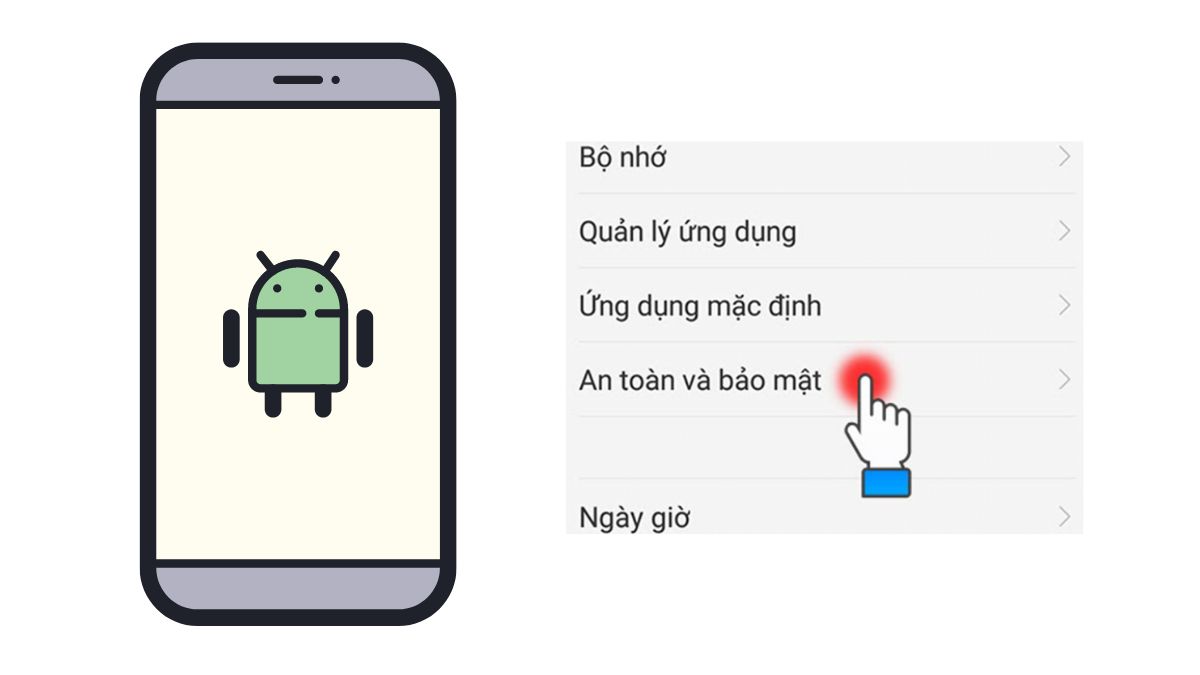
Bước 1: Thực hiện những bước cài đặt cần thiết cho điện thoại của mình:
- Vào Cài đặt, chọn Google. Ở giao diện này, hãy nhớ Gmail mà bạn đang đăng nhập trên điện thoại.
- Chọn Bảo mật → Tìm thiết bị . Hãy đảm rằng chế độ Tìm thiết bị đang ở trạng thái bật.
- Chọn Trang web tìm thiết bị hoặc chủ động truy cập vào trang web Google Find . Lưu ý, bạn phải sử dụng tài khoản Gmail đang đăng nhập trên điện thoại của mình.
Bước 2: Sau khi truy cập bạn sẽ nhận được một thông báo yêu cầu cho phép truy cập vào vị trí. Ở bước này bạn hãy ấn “Chấp nhận” để tiếp tục, thì cách tìm điện thoại bị mất này mới định vị được vị trí.
Bước 3: Trên giao diện sẽ hiển thị một số thông tin quan trọng như: Định vị trên bản đồ, tên thiết bị, phần trăm pin.
Theo đó là những tùy chọn:
- Phát âm thanh (Đổ chuông trong 5 phút cho dù điện thoại ở chế độ im lặng);
- Bảo mật thiết bị (Khóa và đăng xuất tài khoản Gmail sao lưu trên điện thoại);
- Xóa (Xóa toàn bộ dữ liệu trên điện thoại của bạn).
Cuối cùng bạn lựa chọn những chức năng phù hợp để hỗ trợ tìm lại điện thoại của mình một cách nhanh chóng nhất.
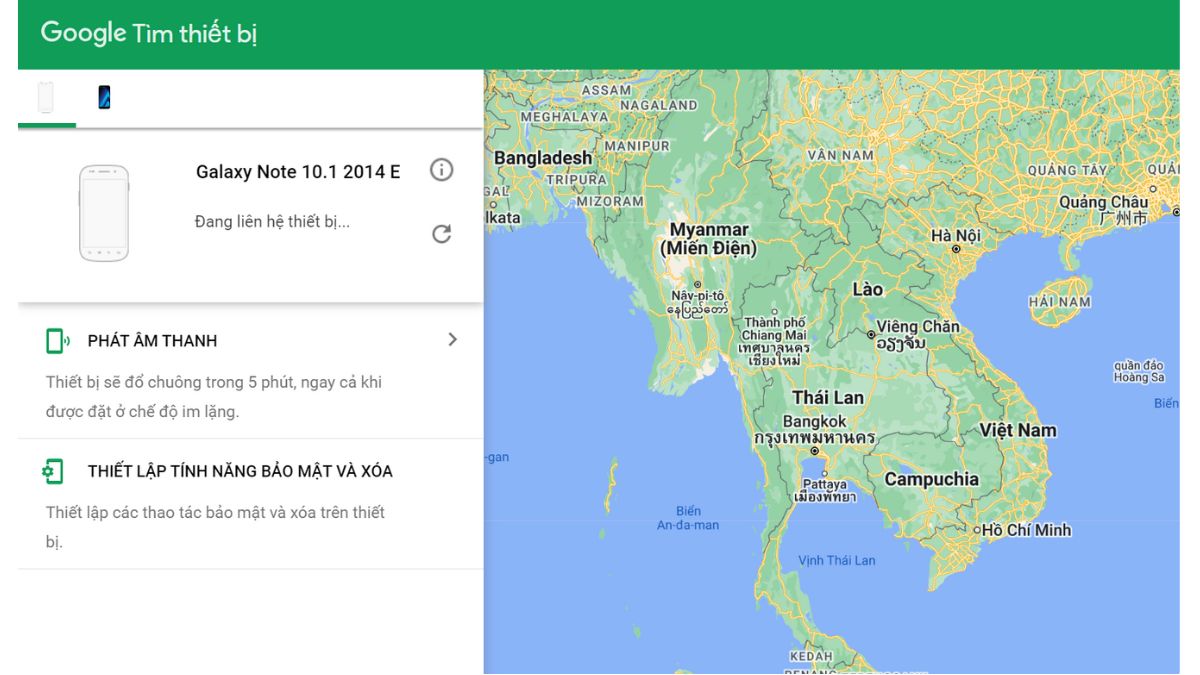
Tìm điện thoại Android qua Android Device Manager
Một trong những cách tìm điện thoại bị mất hiệu quả đó là dựa vào định vị của Android Device Manager. Tuy nhiên, cách này chỉ khả thi và dễ dàng nếu bạn thực hiện những bước thiết lập trước:
Bước 1: Cách cài định vị tìm điện thoại bị mất dành cho điện thoại Android:
- Vào Cài đặt và chọn An toàn và Bảo mật
- Ấn vào mực Quản trị thiết bị và chọn Quản trị viên thiết bị
- Chọn cho phép khi được yêu cầu cấp quyền GPS. Vậy là điện thoại của bạn đã được định vị.
Như vậy là bạn đã có thể bật định vị cho điện thoại của mình. Trong trường hợp xấu nhất bạn có thể dễ dàng thực hiện các cách tìm điện thoại bị mất một cách nhanh nhất.
Bước 2: Giao diện tiếp theo có hai đề xuất cho bạn hai tùy chọn: dùng online và tải ứng dụng về. Để sử dụng dịch vụ thuận tiện hơn với chức năng tìm kiếm từ xa, bạn hãy tải Ứng dụng Android Device Manager.
Bước 3: Sau khi tải về bạn tiếp thực thực hiện đăng nhập vào ứng dụng. Lưu ý đăng nhập bằng tài khoản Gmail của điện thoại mà bạn muốn tìm kiếm.
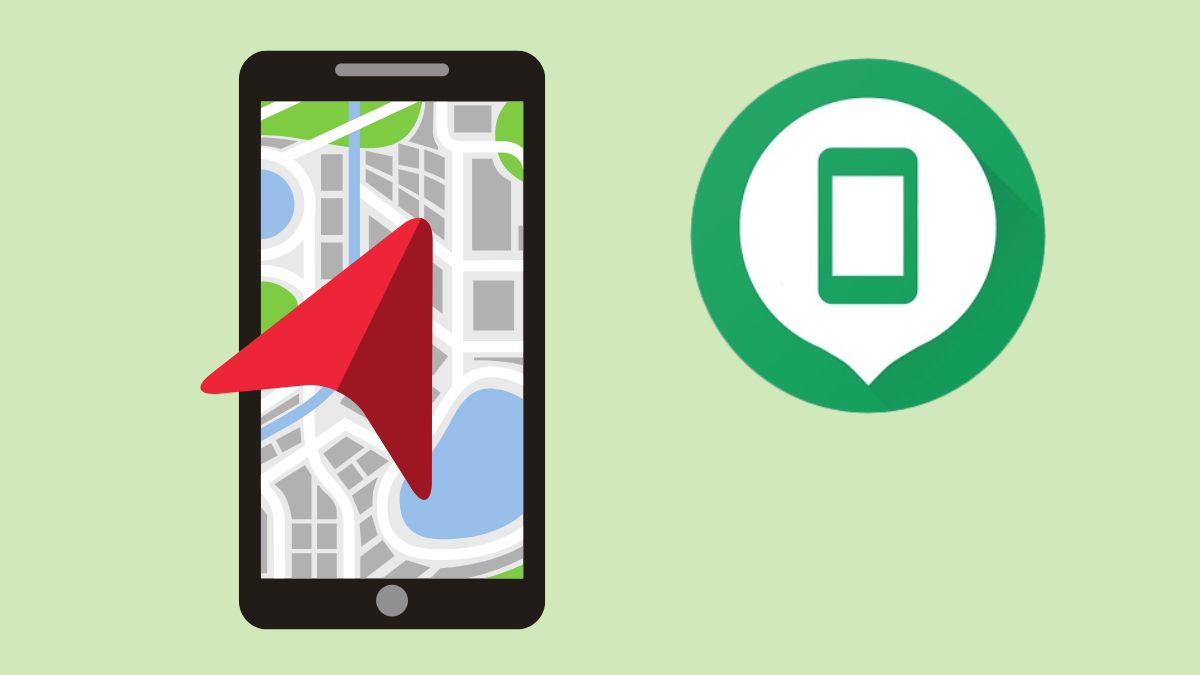
Bước 4: Truy cập vào ứng dụng trên bạn sẽ nhìn thấy giao diện bản đồ hiển thị vị trí điện thoại của mình và bao gồm các tùy chọn:
- Phát âm thanh: Thiết bị sẽ đổ chuông liên tục trong 5 phút ngay cả khi bạn đang đặt điện thoại ở chế độ im lặng.
- Thiết bị tính năng bảo mật và xóa: Mọi thông tin và dữ liệu trên thiết bị của bạn sẽ bị xóa để đảm bảo không bị lộ thông tin quan trọng.
Ngoài ra, một số dòng Android khác nhau lại có thêm cho bạn những cách tìm điện thoại bị mất riêng mà bạn có thể áp dụng một cách tiện lợi hơn.
Cách tìm điện thoại Samsung bị mất
Điều kiện trước tiên hãy chắc rằng bạn đã cài đặt định vị và Find my mobile trên Samsung. Sau đây là hướng dẫn cách tìm điện thoại bị mất dành riêng cho thiết bị Samsung
Bước 1: Để cài đặt tính năng Find my mobile bạn vào Cài đặt → Sinh trắc học và bảo mật (hoặc Mật khẩu và Bảo mật đối với một số dòng Samsung khác).
Bước 2: Chọn Tìm di động của bạn. Ở giao diện này bạn ghi nhớ tài khoản Samsung Cloud của mình, đồng thời đảm bảo rằng đã bật các chức năng Điều khiển từ xa; Dịch vụ định vị Google; Gửi vị trí cuối cùng.
Bước 3: Bạn có thể truy cập vào Find My Mobile và chọn Đăng nhập. Ở đây, bạn đăng nhập bằng tài khoản Samsung Cloud mà bạn đăng nhập trên điện thoại.

Bước 4: Bạn hãy tích vào mục “I have read and agree to all of the above” và nhấn “Agree” để tiếp tục. Sau đó bạn xác nhận một lần nữa ID của mình và ấn tiếp Continue.
Cuối cùng điện thoại của bạn sẽ được định vị trên bản đồ với nhiều tùy chọn hơn, bao gồm: Rung (Rinh), Khóa (Lock), Theo dõi vị trí (Track location), Xóa dữ liệu (Erase data), Sao lưu (Back up), Lấy lại cuộc gọi/ tin nhắn (Retrieve calls/ messages), Mở khóa (Unlock), Kéo dài tuổi thọ Pin (Extend Battery life), Thiết lập người giám hộ (Set guardians).
Cách tìm điện thoại Xiaomi bị mất
Điều kiện là để tìm điện thoại Xiaomi bị mất là bạn đã cài đặt Find my phone. Sau đây là hướng dẫn cách tìm điện thoại bị mất dòng thiết bị Xiaomi như sau:
Bước 1: Vào Cài đặt chọn Tài khoản Mi, sau đó thực hiện đăng nhập nếu bạn đã đăng nhập tài khoản trước đó thì có thể bỏ qua thao tác này.
Bước 2: Sau khi đăng nhập, chọn Xiaomi Cloud → bật (on) Find my phone/ Find device.
Bước 3: Tiếp theo chọn Turn on Find my phone/ Find device để xác nhận. Tiếp đó nhất Ok để hoàn tất.
Bước 4: Tiếp theo bạn có thể truy cập vào trang Web tìm thiết bị của Xiaomi thông qua web i.mi.com. Bạn đăng nhập bằng tài khoản Gmail mà mình đang đăng nhập trên điện thoại.
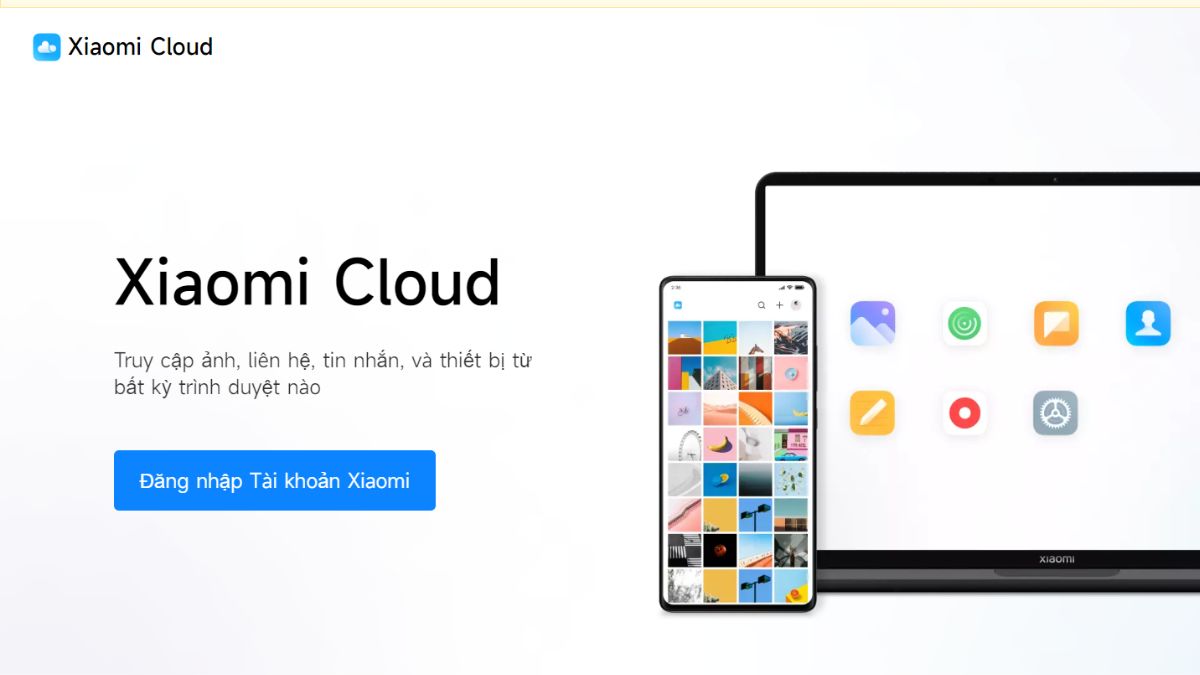
Ở giao diện các tiện ích bạn chọn Find device (Tìm thiết bị) để tiếp tục. Sau đó điện thoại của bạn sẽ được định vị trên bản đồ. Kèm theo các chế độ hỗ trợ tìm kiếm lần lượt là Locate (định vị), Noise (phát ra âm thanh) , Lost mode (chế độ bị mất) hoặc Wipe device (xóa toàn bộ dữ liệu).
Cách tìm điện thoại bị mất dành cho iPhone
Nếu chẳng may iPhone của bạn bị thất lạc, bạn có thể áp dụng những cách tìm điện thoại bị mất sau đây. Với điều kiện bạn đã cài đặt định vị điện thoại iPhone với cách cài đặt như sau:
Bước 1: Cài đặt định vị điện thoại iPhone
- Vào Cài đặt chọn quyền riêng tư
- Hãy đảm bảo rằng mực Dịch vụ định vị được bật
- Chọn Chia sẻ vị trí của tôi và giữ mục Tìm iPhone ở trạng thái bật. Đồng thời bạn hãy bật luôn cả Chế độ tìm ngoại tuyến và Gửi định vị sau cùng.
Bước 2: Tiếp theo, truy cập vào trang web iCloud theo địa chỉ: iCloud.com. Sau đó đăng nhập vào tài khoản iCloud của mình.
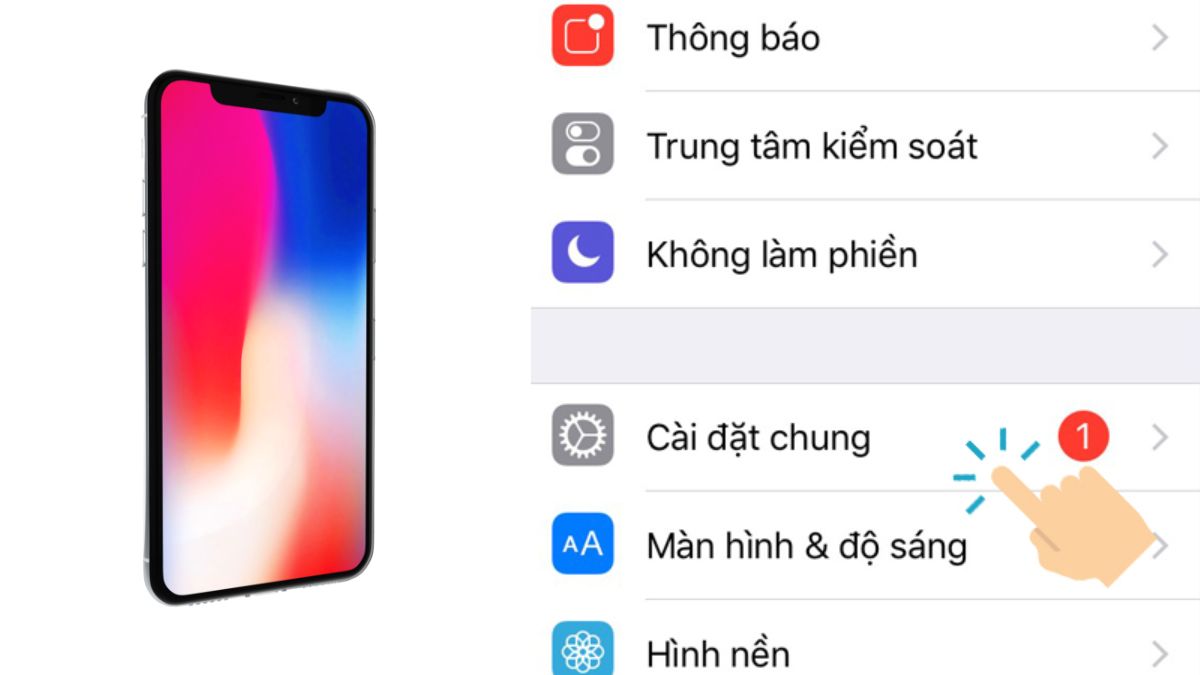
Bước 3: Ở màn hình Xác thực hai yếu tố, bạn chọn Tìm iPhone. Sau đó ở mục Tất cả các thiết bị, bạn tùy chọn iPhone của mình.
Bước 4: Màn hình sẽ hiển thị vị trí điện thoại của bạn trên bản đồ. Kèm theo cách tùy chọn ở góc trên bên phải bảo gồm:
- Phát âm: Điện thoại sẽ phát ra tiếng “ting ting” cho dù trước đó bạn đã chỉnh chế độ rung. Tùy chọn này hữu hiệu nếu điện thoại ở khu vực gần bạn.
- Chế độ mất: iPhone sẽ tự động điều chỉnh về trạng thái khóa màn hình hình để bảo vệ điện thoại. Đồng thời, bạn sẽ được yêu cầu nhập số điện thoại. Lúc này iPhone của bạn sẽ hiển thị lời nhắn kèm số điện thoại đó để người nhặt được có thể biết và liên lạc lại.
- Xóa iPhone: Các dữ liệu trong điện thoại sẽ bị xóa toàn bộ nếu máy có kết nối mạng. Tùy chọn này có thể giúp bạn không bị lộ những thông tin quan trọng.
Sau đó bạn tùy chọn chế độ phù hợp để có thể tìm lại chiếc điện thoại của mình. Ngoài ra bạn có thể đăng nhập iCloud trên một điện thoại khác. Và thực hiện các bước tương tự để tìm được vị trí điện thoại của mình.
Cách tìm điện thoại bị mất qua một số ứng dụng phổ biến
Hiện nay có rất nhiều ứng dụng chia sẻ vị trí giữa gia đình và bạn bè để tìm điện thoại của mình. Ngoài những cách tìm điện thoại bị mất thông qua các thiết lập thường thấy như trên. Thì bạn có thể sử dụng các ứng dụng sau đây để định vị vị trí điện thoại bị mất:
- Ứng dụng Zenly: Định vị thiết bị người thân và bạn bè với thời gian xác thực.
- Life360: Báo cáo và sao lưu danh sách những chỗ mà người thân đã đi qua.
- Find My Kids: Với đặc thù của ứng dụng định vị trẻ em. Bạn có thể lắng nghe không gian xung quanh và có thể khởi động các tính năng cảnh báo như chuông reo.
- GPS phone tracker: Nổi bật với tính năng định vị chính xác trong vòng 30 bước.
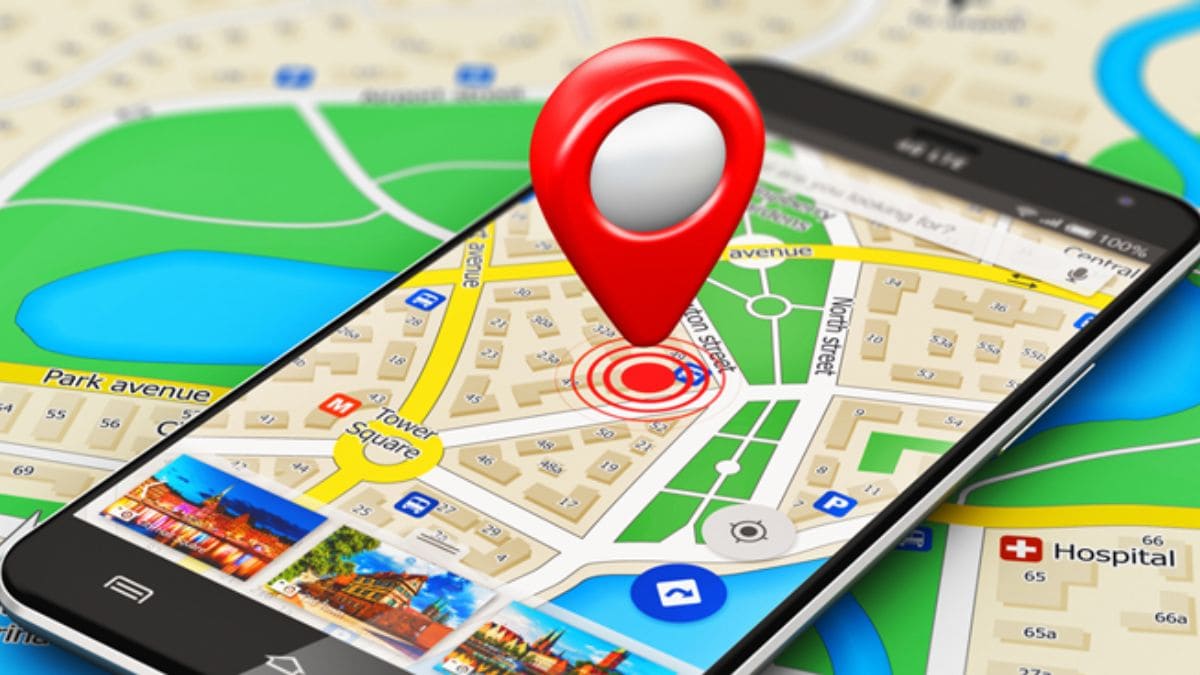
Trên đây là những cách tìm điện thoại bị mất truongptdtntthptdienbiendong.edu.vn gợi ý cho bạn. Chính vì vậy bạn hãy cài đặt những tính năn bảo mật nâng cao ngay từ đầu. Để việc tìm kiếm dễ dàng hơn cũng như bạn sẽ không bị đánh cắp thông tin quan trọng.
